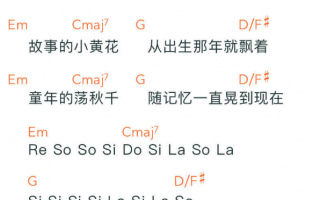1
步骤
下载并安装Overture,第一次打开先禁用VST插件功能,出现如下界面。
按照自己的意愿调整好谱表的格式,对这方面没有了解的也未必担心,直接跳过选择默认设置就可。
点击确定之后,一副完整的谱面就呈现在我们面前了。
一般情况下,为了打谱的方便,我们要将图示位置的音符时值切换选项先拖出来。这样我们就可以在编辑过程当中随时使用了。
功能区提供乐谱的相关标示,推荐学习过五线谱的网友使用。试听区可以进行播放试听之类的操作。
简单了解之后,就可以开始创作自己的曲子了。点击音符就可以输入在谱表中哦,还有休止符之类的选项。也可以利用小键盘数字来快速调换音符时值。
那么,对于对五线谱一无所知的人怎么办呢?别急,Overture提供了这样一个功能:图解谱表。按如图所示的方式找到它。
图解窗口的相关界面简单易懂,即便对谱表不认识也可以自由编辑音乐。点击鼠标在谱表上添加音符,越高音调越高,位置越低音调越低。鼠标拖住不动可以改变音符时值的长度。
在图解窗口还可以对速度、力度等值进行编辑,如图左上的位置。选定一个属性之后,在整个窗口下面一栏的坐标系可以进行随意地添画更改。右上角图示位置可以切换音轨。
当你完成了一个音乐,按Ctrl+S就可以保存了!可以在窗口中选择保存为mid格式,相关乐谱的标记会丢失,但是可以在手机设备上直接播放。
推荐阅读